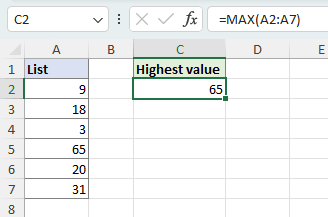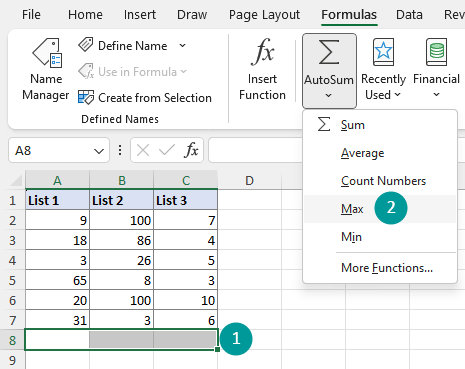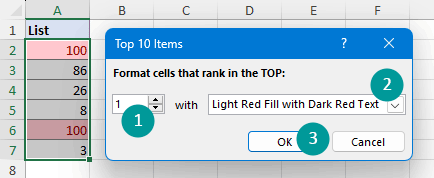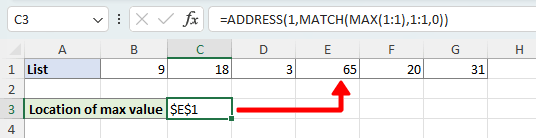Excel'de en yüksek değeri bul (Adım adım kılavuz)
Excel'de en yüksek değeri bulmak, sayısal verilerle çalışırken yaygın bir görevdir. Bir değer kümesi içindeki en büyük sayıyı belirlemeniz veya en yüksek değerin konumunu saptamanız gerekip gerekmemesine bakılmaksızın, bu öğretici size bu işlemi gerçekleştirmenize yardımcı olacak çeşitli işlevler ve teknikler sunar.
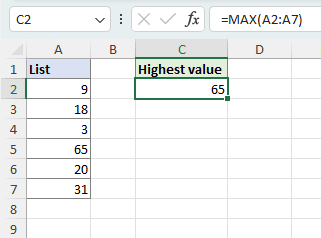 |
Video: Excel'de en yüksek değeri bulma
Excel'de en yüksek değeri döndür
Bu bölümde, belirli bir aralıktaki değerleri değerlendirmek ve bunlar arasında en büyük değeri döndürmek için iki kolay yöntemden bahsedeceğiz.
MAK fonksiyonu ile en yüksek değeri alın
A2:A7 listesindeki en yüksek değeri MAK fonksiyonunu kullanarak almak için lütfen aşağıdaki adımları izleyin.
- Boş bir hücre seçin.
- Aşağıdaki MAK formülünü girin ve sonucu almak için Enter tuşuna basın.
-
=MAK(A2:A7) 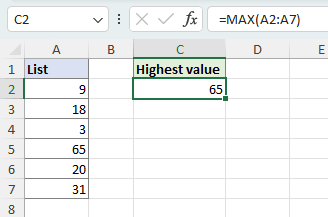
- İpucu: N'inci en büyük sayıyı elde etmek için BÜYÜK fonksiyonunu kullanabilirsiniz. Örneğin, A2:A7 aralığındaki 3. en büyük sayıyı bulmak için aşağıdaki formülü kullanın.
=LARGE(A2:A7,3)
Otomatik Toplam özelliği ile en yüksek değeri alın
A2:A7 listesindeki en yüksek değeri Otomatik Toplam ile almak için aşağıdaki talimatları izleyin.
Not: Otomatik Toplam işlevi, en yüksek değerin çıkarılacağı sayıların bitişik hücrelerde düzenlenmesini gerektirir.
Adım 1: En yüksek değeri almak için sayıların altındaki veya sağındaki bir hücreyi seçin
- Bir sütundaki en büyük sayıyı almak için, aşağıdaki örnekte olduğu gibi, sayıların hemen altındaki hücreyi seçin (bu örnekte A8 hücresi).
- Bir satırdaki en büyük sayıyı almak için, sayıların sağındaki hücreyi seçin.

Adım 2: Otomatik Toplam > Maksimum'u seçin
"Formüller" sekmesinde, "Fonksiyon Kitaplığı" grubunda, "Otomatik Toplam"ın altındaki oku tıklayın ve "Maksimum"u seçin.

Adım 3: En büyük değeri almak için Enter'a basın
Soldaki resimde gösterildiği gibi, seçilen sayılarla otomatik olarak bir MAK formülü oluşturulur. Formülü çalıştırmak için Enter'a basın ve sağdaki resimde gösterildiği gibi, seçilen sayılar arasında en yüksek değeri elde edersiniz.

İpuçları:
- Otomatik Toplam işlevi, özellikle uzun bitişik satırlar veya sütunlarla uğraşırken kullanışlıdır çünkü bir MAK formülünde manuel seçim yapma veya aralık yazma gereksinimini ortadan kaldırır.
- Birden fazla sütun veya satırla uğraşıyorsanız, tablonuzun altındaki veya sağındaki hücreleri seçin, ardından her sütun veya satır için aynı anda en yüksek değeri bulmak üzere "Otomatik Toplam" > "Maksimum" seçeneğine tıklayın.
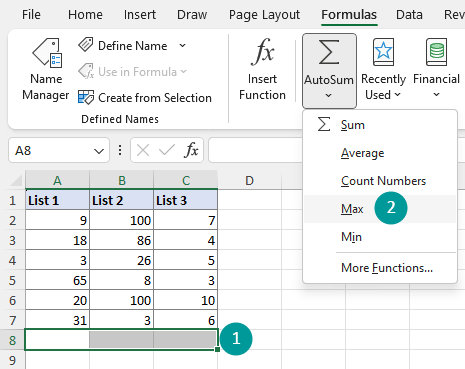
Excel'de maksimum değeri bul
Bu bölümde, bir grup sayı arasında en yüksek değeri vurgulama, seçme veya bulma yollarını tanıtacağım, böylece Excel verilerinizdeki maksimum değeri kolayca tanımlayabilir ve onunla çalışabilirsiniz.
Koşullu Biçimlendirme ile tüm en büyük değerleri vurgulayın
Koşullu biçimlendirme, bize belirli koşullara veya kriterlere göre hücrelere görsel ipuçları uygulama imkanı verir. Bu bölümde, bir aralık içindeki maksimum değeri içeren tüm hücreleri vurgulamak için Excel'de koşullu biçimlendirmeyi nasıl kullanacağımızı öğreneceğiz.
Adım 1: En yüksek değeri bulmak için aralığı seçin
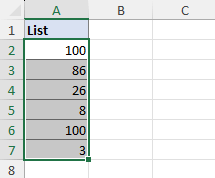
Adım 2: "Ana Sayfa" sekmesinde, "Koşullu Biçimlendirme" > "Üst/Alt Kuralları" > "Üst 10 Öğe" seçeneğini seçin.
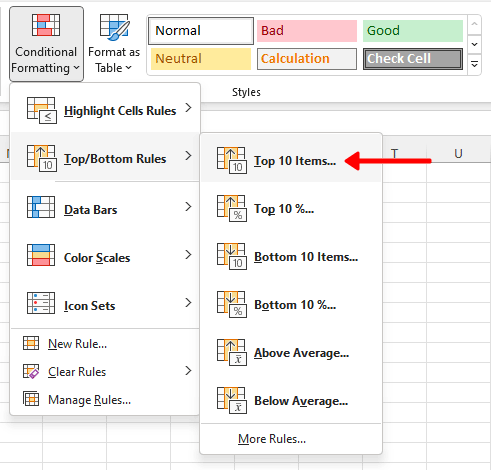
Adım 3: Koşullu biçimlendirme kuralını ayarlayın
- Sadece en yüksek değere sahip hücreleri biçimlendirmek için giriş kutusuna "1" yazın.
- Önceden tanımlanmış seçenekler arasından tercih ettiğiniz biçimlendirme seçeneğini seçin veya "Özel Biçim...." seçeneğini seçerek kendi formatınızı özelleştirin.
- Ayarları tamamladığınızda Tamam'a tıklayın. İletişim kutusunda yaptığınız herhangi bir değişiklik anında veri setinizde yansıtılır ve Tamam'a bastığınızda nihai görünümün bir önizlemesini sağlar.
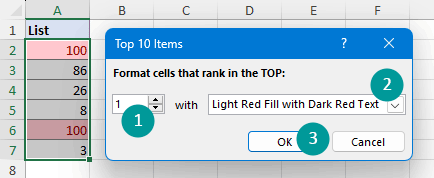
Kutools ile aralıklar, sütunlar veya satırlar içinde en yüksek değerleri seçin
Kutools for Excel'in "Max & Min Değerli Hücreleri Seç" özelliği, belirli bir aralıktaki en büyük değeri seçmenizi veya o aralık içindeki her sütun/satır boyunca en yüksek değerleri seçmenizi sağlar. Ayrıca, en yüksek değerin ilk örneğini seçme veya zirve değeri içeren tüm hücreleri seçme esnekliği de sunar.
Kutools for Excel'i yükledikten sonra, en yüksek değeri bulmak istediğiniz aralığı seçin, ardından "Kutools" > "Seç" > "Max & Min Değerli Hücreleri Seç" seçeneğine tıklayın ve aşağıdaki adımları izleyin:
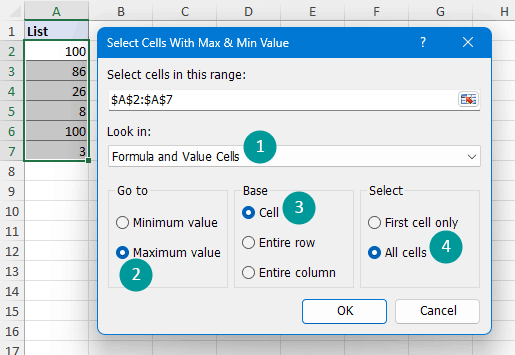
- Seçili aralıktaki hangi hücre türlerinde max değerleri arayacağınızı "Ara Alanı" açılır listesinden belirtin: "Formül ve Sabit Hücreler", "Sadece Formül Hücreleri" veya "Sadece Sabit Hücreler". Burada ben Formül ve Sabit Hücreler seçtim.
- "Git" bölümünde "Maksimum değer" seçeneğini işaretleyin.
- "Temel Alınan" bölümünde "Hücre" seçeneğini işaretleyin.
- "Seç" bölümünde "Tüm hücreler" seçeneğini işaretleyin.
Sonuç
En yüksek değere sahip hücreler anında seçilir ve bir iletişim kutusu, kaç hücrenin bulunduğunu ve seçildiğini gösterir.
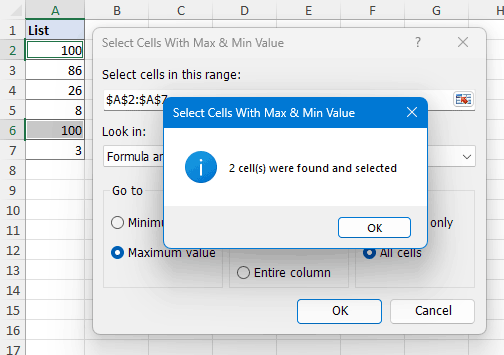
Not: Bu özelliği etkinleştirmek için lütfen Kutools for Excel'i indirip yükleyin.
Excel fonksiyonları ile en yüksek değerin hücre adresini alın
- Bir sütundaki (örnekteki A Sütunu) maksimum değerin hücre adresini almak için aşağıdaki formülü kullanın.
-
=ADRES(EŞLEŞ(MAK(A:A),A:A,0),SÜTUN(A:A)) Sayılarınız başka bir sütunda ise, formülü "A:A" yerine ilgili sütun referansıyla değiştirerek düzenleyin.
Formül analizi:
- MAK(A:A): A sütunundaki sayılar arasında maksimum değeri bulur, bu değer 65'tir.
- EŞLEŞ(MAK(A:A),A:A,0) = EŞLEŞ(65,A:A,0): Maksimum değer olan 65'in A sütunundaki konumunu döndürür, bu da 5'tir.
- SÜTUN(A:A): A sütununun sütun numarasını döndürür, bu da 1'dir.
- ADRES(EŞLEŞ(MAK(A:A),A:A,0),SÜTUN(A:A)) = ADRES(5,1): Verilen satır ve sütun numaralarına göre hücre adresini döndürür, bu da $A$5'tir.

- Bir satırdaki (örnekteki 1. Satır) maksimum değerin hücre adresini almak için aşağıdaki formülü kullanın.
-
=ADRES(1,EŞLEŞ(MAK(1:1),1:1,0)) Sayılarınız başka bir satırda ise, formüldeki tüm "1" rakamlarını ilgili satır numarasıyla değiştirin.
Formül analizi:
- MAK(1:1): 1. satırdaki sayılar arasında maksimum değeri bulur, bu değer 65'tir.
- EŞLEŞ(MAK(1:1),1:1,0) = EŞLEŞ(65,1:1,0): Maksimum değer olan 65'in 1. satırdaki konumunu döndürür - bu da beşinci sütundadır.
- ADRES(1,EŞLEŞ(MAK(1:1),1:1,0)) = ADRES(1,5): Verilen satır ve sütun numaralarına göre hücre adresini döndürür, bu da $E$1'dir.
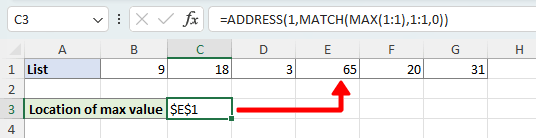
Not: Eğer en yüksek sayı birden fazla kez tekrar ediyorsa, formül yalnızca ilk örneğin hücre adresini sağlayacaktır.
Yukarıda, Excel'de en yüksek değeri bulma ile ilgili tüm içerik bulunmaktadır. Umarım bu öğretici size faydalı olmuştur. Daha fazla Excel ipucu ve hilesi keşfetmek istiyorsanız, binlerce öğreticiden oluşan kapsamlı koleksiyonumuza erişmek için buraya tıklayın.
İlgili makaleler
- Excel'deki bir listede en düşük ve en yüksek 5 değeri nasıl bulabilirim?
- Excel'deki bir puan listesi için, karşılaştırma yapabilmek adına en yüksek ve en düşük 5 değeri belirlemeniz gerekebilir. Bu öğretici ile bir listedeki en düşük ve en yüksek 5 değeri bulmayı öğreneceksiniz.
- Excel'de en yüksek değeri ve bitişik hücre değerini nasıl bulabilirim?
- Aşağıdaki ekran görüntüsünde gösterilen bir veri aralığınız varsa ve A sütunundaki en büyük değeri bulup B sütunundaki bitişik hücre içeriğini almak istiyorsanız, Excel'de bu sorunu bazı formüllerle çözebilirsiniz.
- Excel'de bir satırdaki en yüksek değeri ve sütun başlığını nasıl bulabilirim?
- Bu makalede, bir satırdaki en büyük değerin sütun başlığını Excel'de nasıl döndüreceğimden bahsedeceğim. Örneğin, aşağıdaki veri aralığına sahibim, A sütunu yıl, B'den F'ye kadar olan sütunlar ise Ocak-Mayıs aylarına ait sipariş numaralarıyla doludur. Şimdi, her satırdaki en büyük değerin ait olduğu ay adını öğrenmek istiyorum.
- Excel'de en yüksek puanı ve karşılık gelen ismi nasıl görüntüleyebilirim?
- Diyelim ki, iki sütun içeren bir veri aralığım var – isim sütunu ve karşılık gelen puan sütunu, ve en yüksek puan alan kişinin adını almak istiyorum. Excel'de bu sorunu hızlı bir şekilde çözmek için iyi yöntemler var mı?
En İyi Ofis Verimlilik Araçları
Kutools for Excel ile Excel becerilerinizi güçlendirin ve benzersiz bir verimlilik deneyimi yaşayın. Kutools for Excel, üretkenliği artırmak ve zamandan tasarruf etmek için300'den fazla Gelişmiş Özellik sunuyor. İhtiyacınız olan özelliği almak için buraya tıklayın...
Office Tab, Ofis uygulamalarına sekmeli arayüz kazandırır ve işinizi çok daha kolaylaştırır.
- Word, Excel, PowerPoint'te sekmeli düzenleme ve okuma işlevini etkinleştirin.
- Yeni pencereler yerine aynı pencerede yeni sekmelerde birden fazla belge açıp oluşturun.
- Verimliliğinizi %50 artırır ve her gün yüzlerce mouse tıklaması azaltır!
Tüm Kutools eklentileri. Tek kurulum
Kutools for Office paketi, Excel, Word, Outlook & PowerPoint için eklentileri ve Office Tab Pro'yu bir araya getirir; Office uygulamalarında çalışan ekipler için ideal bir çözümdür.
- Hepsi bir arada paket — Excel, Word, Outlook & PowerPoint eklentileri + Office Tab Pro
- Tek kurulum, tek lisans — dakikalar içinde kurulun (MSI hazır)
- Birlikte daha verimli — Ofis uygulamalarında hızlı üretkenlik
- 30 günlük tam özellikli deneme — kayıt yok, kredi kartı yok
- En iyi değer — tek tek eklenti almak yerine tasarruf edin
İçindekiler
- Video: Excel'de en yüksek değeri bulma
- Excel'de en yüksek değeri döndür
- MAK fonksiyonu ile
- Otomatik Toplam özelliğiyle
- Excel'de maksimum değeri bul
- Koşullu Biçimlendirme ile tüm maksimum değerleri vurgulayın
- Kutools ile bir aralıkta, her sütunda veya her satırda en yüksek değerleri seçin
- Excel fonksiyonları ile en yüksek değerin hücre adresini alın
- İlgili makaleler
- En İyi Ofis Üretkenlik Araçları
- Yorumlar